Membuat Kartu Nama Melalui CorelDraw
Hari baru dengan label baru, Posting saya kali ini adalah posting pertama kali dengan label Pelajaran TKJ Kelas XII. Nah, posting saya kali ini, saya akan berbagi ilmu dengan anda tentang Cara Membuat Kartu Nama Melalui CorelDraw. Ikuti Beberapa langkah berikut :
1. Sebelumnya, Install Software CorelDraw di komputer anda, untuk kali ini saya memakai CorelDraw X4, Bisa juga memakai CorelDraw X3 dan versi diatasnya. Langkah awal, buat Kanvas baru dengan ukuran Lebar 10.0cm dan Tinggi 5.0cm .
2.Setelah itu, Pilih Reqtangle Tools, dan lapisi seluruh permukaan kanvas .
3.Setelah itu beri warna (Bebas pilihan warna), setelah anda memberi warna pada persegi tersebut, pilih ellipse tools dan gambarkan Di atas persegi tersebut, namun sebagian dari gambar lingkaran yang anda gambar usahakan lebarnya mengenai bagian dari kanvas atas.
4. Beri warna yang anda sukai pada elips tersebut. Jika sudah, langkah selanjutnya , klik elips lalu tekan shift(ditahan) dan klik bidang persegi , lalu shift dilepas, . maka otomatis akan muncul menu baru dibagian atas, pilih menu interselect .
5. Setelah itu, geser perlahan elips yang ada pada persegi, jika belum terlihat garis pertinggal di persegi tersebut, lakukan cara yang sama seperti diatas sampai garis pertinggal terlihat di persegi. Setelah itu, hapus gambar elips tersebut.
6. Setelah anda hapus, beri warna pada area yang tertinggal, usahakan warna yang anda beri menyatu dengan warna yang ada dibawah .
7.Jika sudah, tuliskan nama anda pada daerah pertinggal (Sesuai Keinginan anda) . pilih menu text tool, pilih gaya huruf yang anda inginkan, besar ukuran huruf, lalu klik pada bagian yang tertinggal untuk mulai menulis nama. jika sudah, saatnya anda akan membuat logo. Jika anda ingin mengikuti langkah saya, silahkan pilih ellipse tool kembali, kemudian gambarkan pada bagian bawah kartu nama (Sesuai keinginan anda), jika sudah beri warna .
8. Kemudian, pilih kembali reqtangle tool dan gambarkan seperti pada gambar berikut ini .Buat 2 reqtangle.
9. Setelah membuat reqtangle seperti diatas , seperti sebelumnya, klik reqtangle (salah satu) lalu tekan shift (ditahan) kemudian klik lingkaran , lalu shift dilepas, maka akan muncul menu baru, pilih menu trim .
10. Hasilnya, persegi tersebut membuat sebagian dari lingkaran menghilang , lakukan hal yang sama pada persegi kedua, jika selesai, hapus kedua persegi tersebut.
11. Setelah berhasil, Buatlah nama perusahaan anda disebelah logo (Sesuai keinginan anda), Beri warna pada tulisan. Untuk membuat efek lebih dari tulisan, klik outline color (klik pada gambar pena) yang terdapat dibagian bawah layar .
12. Setelah itu akan muncul kotak dialog, atur ketebalan, kecerahan warna sesuai dengan keinginan anda.
13. maka hasilnya dapat anda lihat seperti dibawah ini .
14. Selanjutnya anda bisa membuat alamat kantor, alamat rumah ataupun yang lainnya yang perlu anda terterakan pada kartu nama anda, Hasil dari karya saya kurang lebih dapat anda lihat seperti dibawah ini.
Baik, sekian dari saya, mungkin karya anda bisa lebih baik dari yang saya contohkan, semoga dengan posting saya kali ini, anda dapat membuat kartu nama anda sendiri, terima kasih.
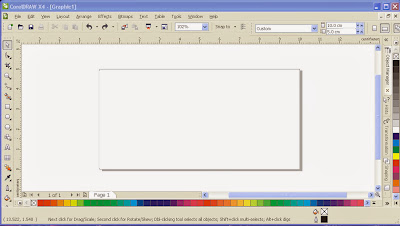














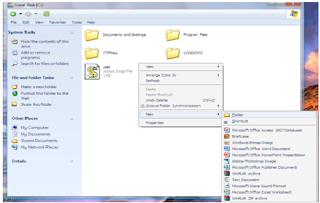
trimakasih infonya...
BalasHapussangat bermanfaat...
salam sukses...
Terima kasih kembali, mampir kembali buat info dan hal lainnya
BalasHapusingin mendapatkan uang banyak dengan cara cepat ayo segera bergabung dengan kami di f4n5p0k3r
BalasHapusPromo Fans**poker saat ini :
- Bonus Freechips 5.000 - 10.000 setiap hari (1 hari dibagikan 1 kali) hanya dengan minimal deposit 50.000 dan minimal deposit 100.000 ke atas
- Bonus Cashback 0.5% dibagikan Setiap Senin
- Bonus Referal 20% Seumur Hidup dibagikan Setiap Kamis
Ayo di tunggu apa lagi Segera bergabung ya, di tunggu lo ^.^